华为p20刷机教程
华为P20刷机需备份数据,申请解锁码(部分型号受限),下载官方固件,进入Fastboot模式连接电脑,使用ADB工具刷入,操作风险较高,可能导致系统异常或保修失效,建议由经验用户完成,谨慎操作。(60字)
准备工作
工具与材料
| 项目 | 说明 |
|------|------|
| 华为P20 | 确保电量≥50% |
| 数据线 | 原装线优先 |
| 电脑 | Windows/Mac均可 |
| 备份工具 | 华为Hisuite或第三方备份软件 |
| 解锁码 | 需通过华为官网申请(已停止服务,需第三方渠道) |
| 刷机工具 | ADB/Fastboot、TWRP Recovery |
| ROM包 | 第三方ROM(如LineageOS)或官方固件 |
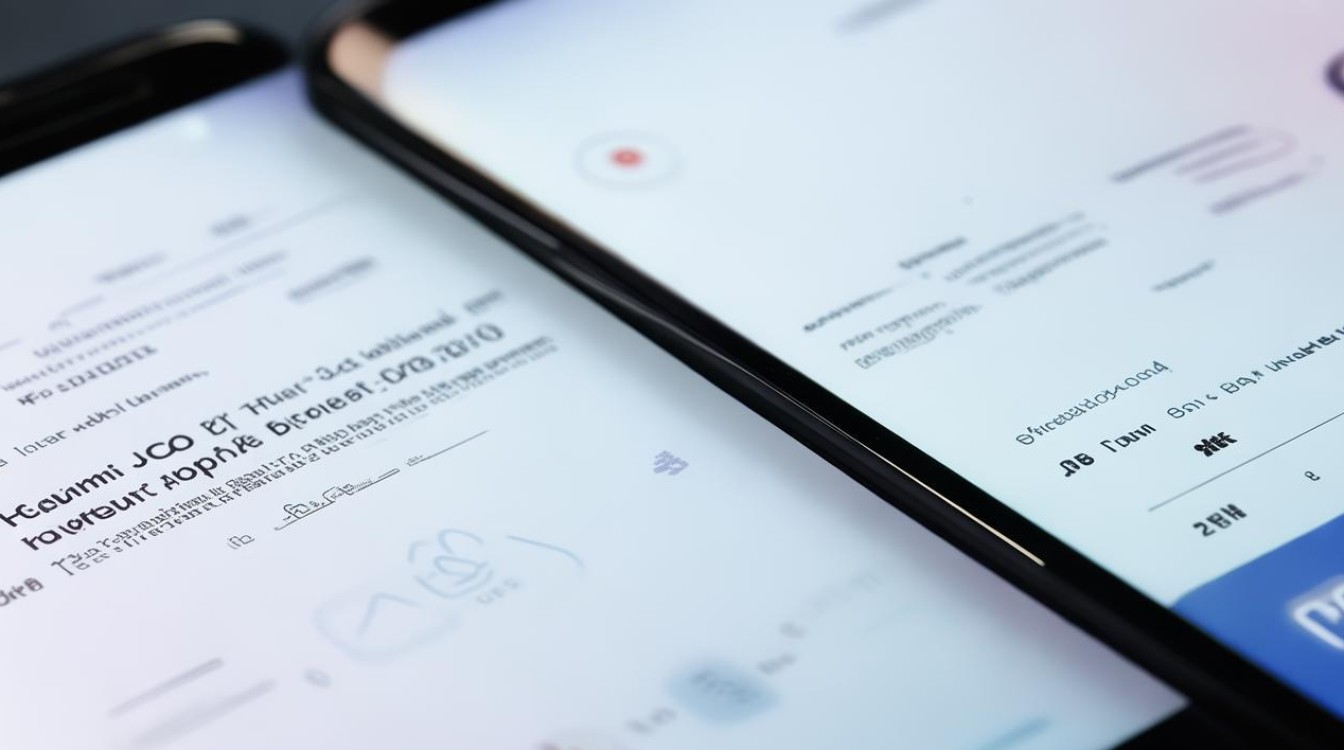
步骤1:备份数据
- 联系人、短信、通话记录
- 照片、视频、文档
- 应用数据(微信聊天记录等)
- 系统设置(Wi-Fi密码、桌面布局)
备份方法
- 使用华为手机助手(Hisuite)连接电脑备份。
- 云端备份:进入【设置】→【系统和更新】→【备份和恢复】→【云备份】。
步骤2:解锁Bootloader
注意事项

- 解锁会清除所有数据,请提前备份。
- 华为已关闭官方解锁服务,需通过第三方工具(如DC-Unlocker)获取解锁码,存在风险。
操作流程
- 进入开发者模式:连续点击【设置→关于手机→版本号】7次。
- 启用【OEM解锁】和【USB调试】。
- 连接电脑,打开ADB工具,输入命令:
adb reboot bootloader fastboot oem unlock [解锁码] - 按音量键确认解锁,重启设备。
步骤3:刷入第三方Recovery(以TWRP为例)
- 下载TWRP镜像文件(如
twrp-3.7.0_9-0-emily.img)。 - 进入Fastboot模式:
adb reboot bootloader - 刷入Recovery:
fastboot flash recovery_ramdisk twrp-3.7.0_9-0-emily.img - 重启至Recovery:长按【电源+音量上键】。
步骤4:刷入第三方ROM
- 将ROM包(如
lineage-20.0-xxx.zip)复制到手机存储。 - 在TWRP中选择【清除→格式化Data分区→返回主菜单】。
- 点击【安装】,选择ROM包刷入。
- 刷入完成后,重启手机(首次启动需5-15分钟)。
步骤5:刷机后设置
- 初始化系统:跳过账号登录,避免锁机风险。
- 恢复备份数据(建议仅恢复必要内容)。
- 安装Google服务(如需):通过第三方GApps包刷入。
相关问题与解答
Q1:刷机后无法开机,卡在LOGO界面怎么办?

- 答:进入Recovery重新刷入ROM,或尝试清除Cache/Dalvik分区,若仍失败,需下载官方固件通过华为eRecovery恢复。
Q2:刷第三方ROM后相机效果变差,如何解决?
- 答:第三方ROM可能缺少华为原厂相机算法,可尝试安装Google Camera(GCam)修改版,或刷回官方EMUI系统。
版权声明:本文由环云手机汇 - 聚焦全球新机与行业动态!发布,如需转载请注明出处。


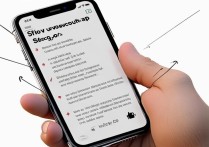
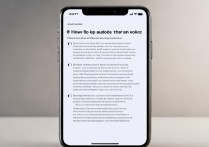

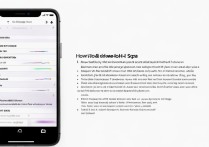
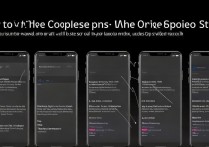





 冀ICP备2021017634号-5
冀ICP备2021017634号-5
 冀公网安备13062802000102号
冀公网安备13062802000102号